显卡驱动程序是连接计算机硬件与操作系统之间的桥梁,对于图形处理性能至关重要。无论是日常使用还是游戏娱乐,一个稳定且高效的显卡驱动都是必不可少的。然而,在使用过程中,用户可能会遇到各种各样的显卡驱动问题,比如蓝屏、画面卡顿、分辨率异常等,这些问题往往需要及时修复以保证系统的正常运行。

一、显卡驱动出现问题的原因
在探讨如何修复显卡驱动之前,我们先来看看可能导致驱动问题的原因:
1、驱动版本过旧:随着操作系统更新以及新硬件的出现,旧版驱动可能无法良好支持。
2、驱动不兼容:错误安装或第三方驱动可能与系统不兼容。
3、系统冲突:某些系统设置或软件可能会与驱动发生冲突。
4、病毒感染:病毒或恶意软件可能会破坏驱动文件。

二、显卡驱动异常修复方法
针对上述问题,我们可以采取以下几种方式进行修复:
1、检查驱动更新
自动更新:借助“驱动人生”更新电脑驱动程序,它可以一键匹配下载和安装最新的驱动程序。具体操作步骤如下:

①、启动驱动人生后,点击“驱动管理”功能,点击“立即扫描”,等待驱动扫描完成;
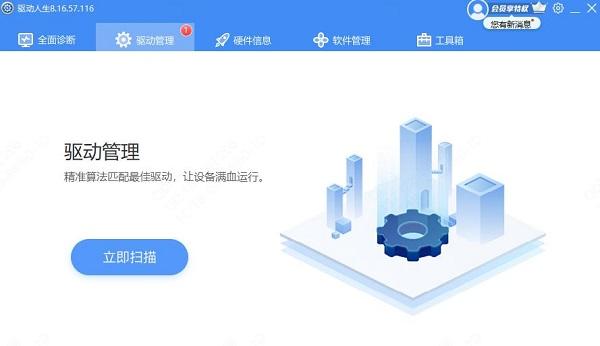
②、扫描结束后就会检测出你的电脑需要升级的驱动,点击“升级驱动”,等待驱动下载更新完成即可。
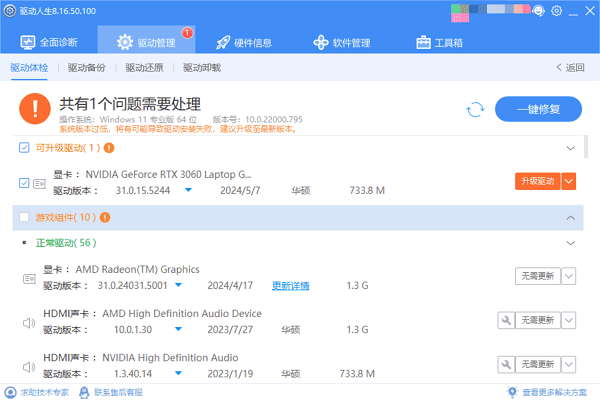
手动更新:进入设备管理器,找到显卡设备,右键点击显卡驱动选择“更新驱动”,选择更新驱动软件。
2、卸载重装驱动
在设备管理器中找到显卡设备,右键选择“卸载设备”,勾选“删除此设备的驱动软件”后确认卸载。
重启电脑后,系统会自动检测并尝试安装默认驱动,也可以手动安装最新的驱动程序。
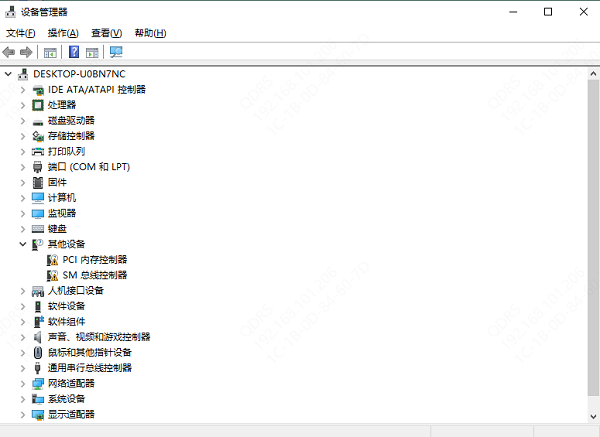
3、回滚驱动
如果之前安装了新驱动后出现问题,可以尝试回滚到之前的版本。
在设备管理器中右键点击显卡设备,选择“属性”->“驱动程序”选项卡,如果有可用的回滚选项,则点击“回滚驱动程序”。
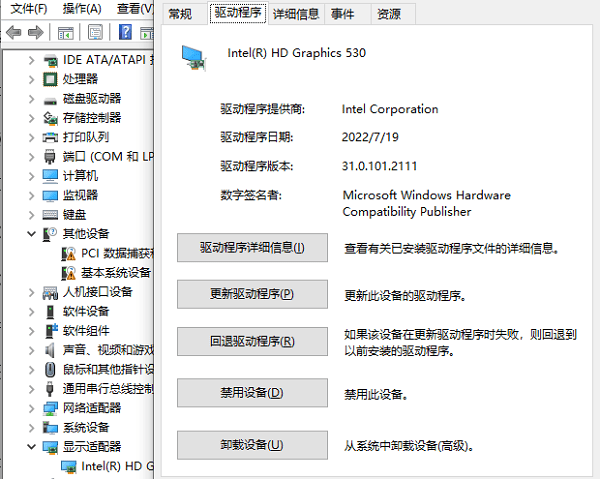
4、禁用不必要的启动项
有些程序可能会与显卡驱动产生冲突,可以通过任务管理器的“启动”标签页禁用这些程序。
5、安全模式启动
当遇到严重问题无法正常启动系统时,可以尝试进入安全模式,然后进行驱动的更新或卸载操作。
6、系统还原
如果之前创建了系统还原点,可以在控制面板中使用“系统保护”功能恢复到之前的状态。
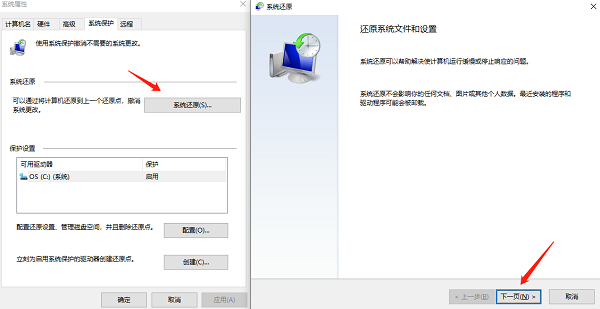
以上就是显卡驱动出问题了怎么修复,显卡驱动异常修复,希望对你有帮助。如果遇到网卡、显卡、蓝牙、声卡等驱动的相关问题都可以下载“驱动人生”进行检测修复,同时它还支持驱动下载、驱动安装、驱动备份等等,可以灵活的安装驱动。



